前言:我为什么要写这个?因为很多博客写的真的误人子弟,下几种软件,一顿操作,自己都没连接成功的截图,四处剽窃别人的截图和文字,让新人走了很多弯路!!!
一、win10传文件给树莓派
- 下载FileZilla软件 点击下载 (或者可以官网下载,我记得官网下载非常慢)安装之类的没有什么可以说的
- 树莓派上指令
sudo apt-get install vsftpd #vsftpd服务
sudo service vsftpd start #ftp服务
sudo reboot #重启软件上操作
1. 在FileZilla软件界面把树莓派的地址(只需要填入ip,前缀都是系统帮你填的)+主机名+密码输入进去(端口不用填,默认就好)

2.全部选中上传

二、win10传文件给Vmware
ubuntu终端输入
sudo apt-get install ssh openssh-server #安装ssh服务
ifconfig #查看主机地址 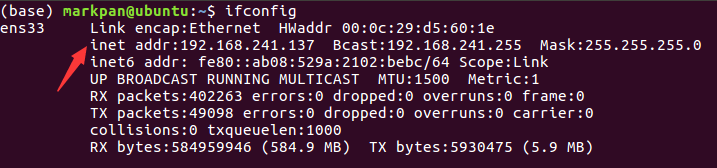
在FileZilla上输入ubuntu的地址,用户名(只需要把地址放进去,至于前面sftp://不需要你输入),密码,端口输入22(没错,树莓派不用输入端口,ubuntu需要)图中没有端口是因为我连接成功后22端口信息没了

同样用鼠标选中你要传送的文件,上传等待即可





















 1万+
1万+











 被折叠的 条评论
为什么被折叠?
被折叠的 条评论
为什么被折叠?








